PPT給圖片設置超鏈接的方法
時間:2023-08-07 14:23:54作者:極光下載站人氣:578
很多小伙伴在編輯演示文稿時都會將PPT程序作為首選,因為在PPT程序中有著各種各樣豐富的功能,能夠滿足我們對于演示文稿的各種編輯需求。在使用PPT編輯演示文稿的過程中,有的小伙伴想要給圖片設置超鏈接,這時我們只需要右鍵單擊該圖片,然后在菜單列表中點擊超鏈接選項,最后在插入超鏈接的“本文檔中的位置”頁面中選擇好超鏈接的跳轉位置,再點擊確定選項即可。有的小伙伴可能不清楚具體的操作方法,接下來小編就來和大家分享一下PPT給圖片設置超鏈接的方法。
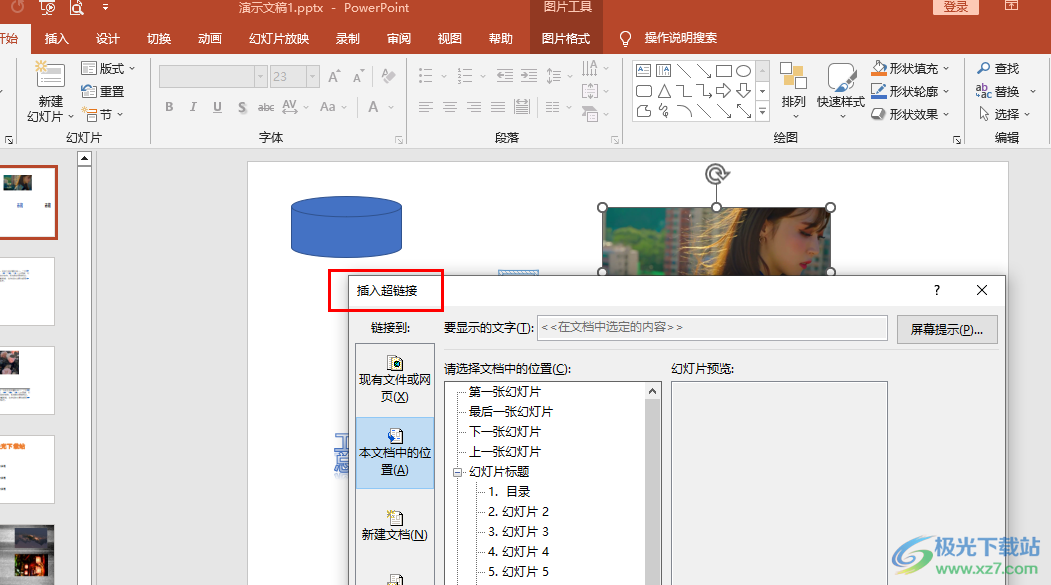
方法步驟
1、第一步,我們在電腦中右鍵單擊一個需要編輯的演示文稿,然后在菜單列表中點擊“打開方式”選項,接著在子菜單列表中點擊選擇“powerpoint”選項
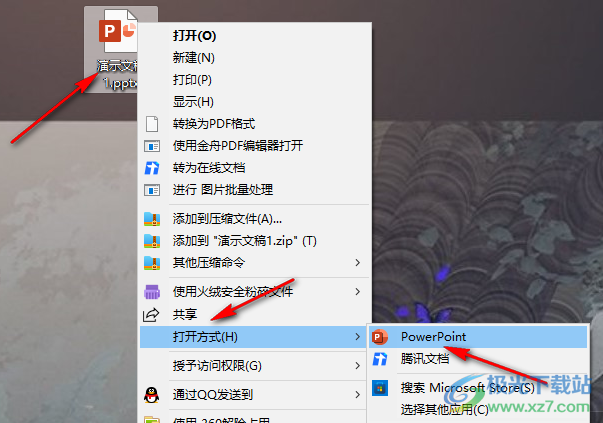
2、第二步,進入PPT頁面之后,我們在幻燈片中找到插入的圖片,然后右鍵單擊選擇“超鏈接”選項
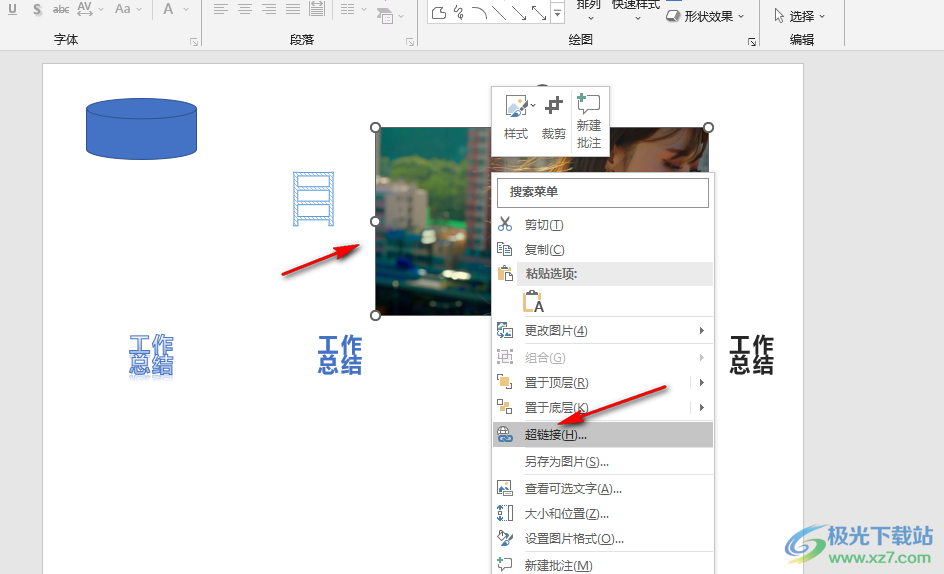
3、第三步,進入“插入超鏈接”插入超鏈接頁面之后,我們在該頁面中點擊打開“本文檔中的位置”選項
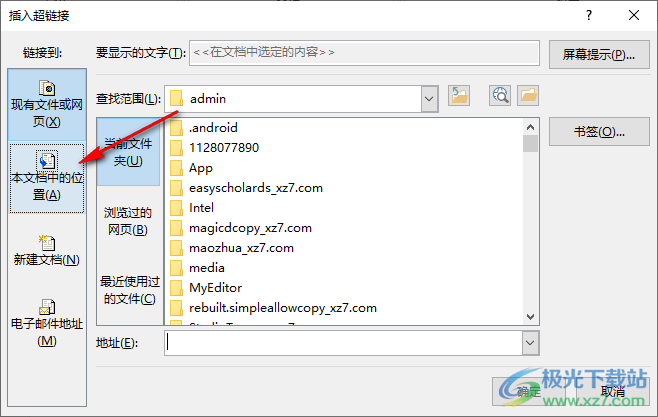
4、第四步,在“本文檔中的位置”頁面中選擇一個超鏈接跳轉位置,然后點擊“確定”選項
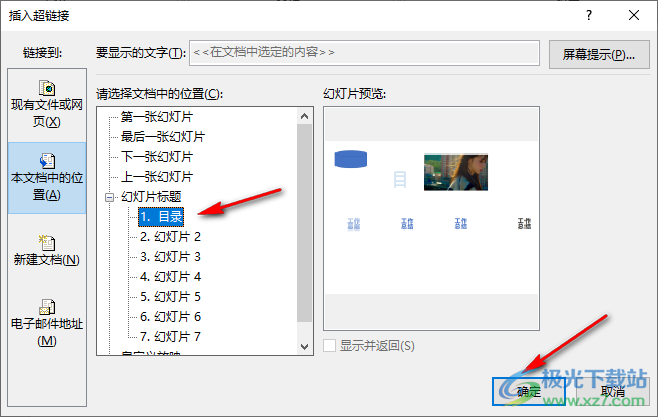
5、第五步,當我們想要刪除該圖片上的超鏈接時,我們只需要右鍵單擊圖片然后選擇“刪除鏈接”選項即可
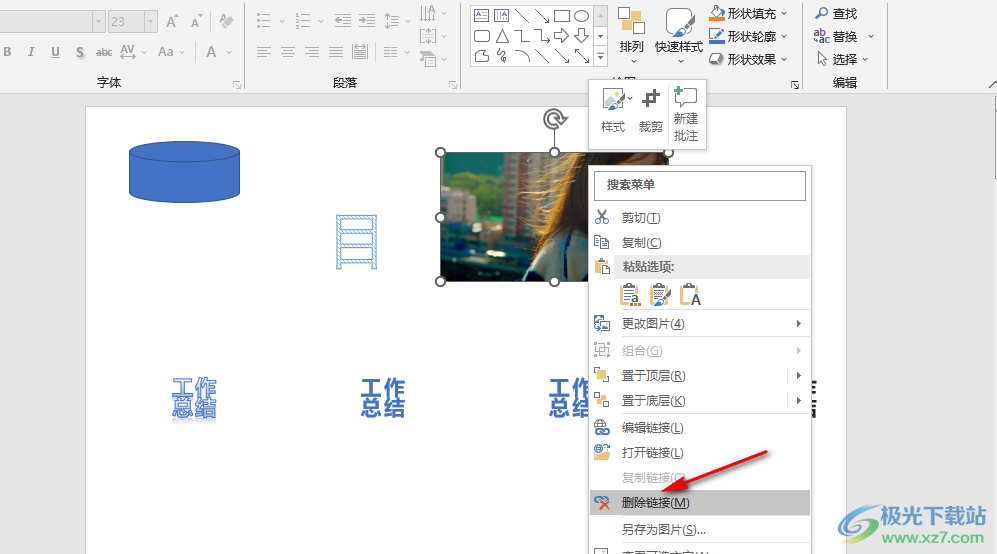
以上就是小編整理總結出的關于PPT給圖片設置超鏈接的方法,我們在PPT中點擊一張圖片,然后右鍵單擊選擇“超鏈接”選項,進入插入超鏈接頁面之后,我們在該頁面中打開“本文檔中的位置”選擇好超鏈接跳轉位置,最后點擊確定選項即可,感興趣的小伙伴快去試試吧。

大小:60.68 MB版本:1.1.2.0環(huán)境:WinXP, Win7, Win10
- 進入下載
相關推薦
相關下載
熱門閱覽
- 1百度網盤分享密碼暴力破解方法,怎么破解百度網盤加密鏈接
- 2keyshot6破解安裝步驟-keyshot6破解安裝教程
- 3apktool手機版使用教程-apktool使用方法
- 4mac版steam怎么設置中文 steam mac版設置中文教程
- 5抖音推薦怎么設置頁面?抖音推薦界面重新設置教程
- 6電腦怎么開啟VT 如何開啟VT的詳細教程!
- 7掌上英雄聯(lián)盟怎么注銷賬號?掌上英雄聯(lián)盟怎么退出登錄
- 8rar文件怎么打開?如何打開rar格式文件
- 9掌上wegame怎么查別人戰(zhàn)績?掌上wegame怎么看別人英雄聯(lián)盟戰(zhàn)績
- 10qq郵箱格式怎么寫?qq郵箱格式是什么樣的以及注冊英文郵箱的方法
- 11怎么安裝會聲會影x7?會聲會影x7安裝教程
- 12Word文檔中輕松實現兩行對齊?word文檔兩行文字怎么對齊?
網友評論